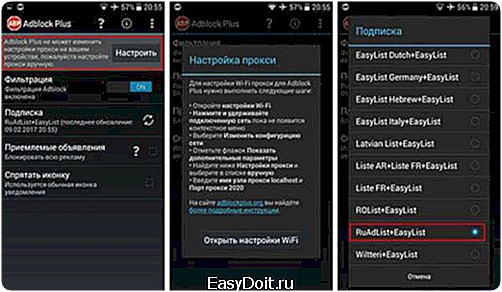Как избавиться от рекламы на Андроиде которая постоянно выскакивает?
Как убрать рекламу на Андроиде. Рекламный вирус
Ох, как надоел всплывающий баннер после каждого включения телефона. Как просто убрать рекламу на андроиде? В некоторых случаях это просто, в некоторых — сложнее. О том, как я удалял вирусы, которые оставались в смартфоне даже после сброса на заводские настройки я писал в посте Что делать, если вирус на Андроиде не удаляется при сбросе. А сейчас займёмся простым случаем.
Часть 1. Удаляем простой рекламный вирус на Андроиде
Я нормально отношусь к рекламе, но баннеры, которые выскакивают и закрывают собой весь экран при том, что в ситуации включения устройства я точно нуждаюсь в информации, а не в рекламе просто выбешивают. Промышляет этим крупнейшая рекламная индийская сеть — inMOBI. Не только они, есть ещё и другие, даже более пакостные.
Вот как это выглядит:

Снимаете вы блокировку для срочного звонка и ищите крестик, чтобы закрыть эту всплывающую дрянь, которая занимает весь экран.
Будем искать виновника. Сразу оговорюсь, что в этой части мы разберёмся с простым вариантом рекламы. Гораздо более худшие примеры будут разобраны во второй части.
Реклама из воздуха не берётся. Значит нужно найти то приложение, которое выводит рекламу на экран. Открываем настройки -> Приложения.
В списке установленных приложений ищем те, после установки которых стал появляться баннер. Кстати, баннеры могут не появляться без подключения к Интернету или могут появиться на второй-третий день после того, как приложение закрепилось в системе. Часто «заражение» случается при установки приложений из неофициальных источников. Таким образом, убрать рекламу получится только после блокирования рекламы или после удаления рекламного приложения.
У меня «подарок» нашёлся быстро.

Разрешения. Есть такая штука в Андроиде — разрешения. Понятно, что для электронной почты нужен интернет, а для навигации — доступ к определению местоположения. А что видим ниже? Левое приложение будет кому-то звонить, отсылать СМС предварительно собрав информацию со всех аккаунтов. Что оно делает полезного, кроме как показывает рекламу? Ничего. Так что вывод понятен — удаляем.
Разрешения приложений смотрим тут: Настройки — Приложения — (Название приложения) — Разрешения.
Управляем разрешениями тут: Настройки — Безопасность — App permissions. Тут же можно отключить любое из разрешений.
В моём случае просто нужно было удалить приложение. Ну никакой пользы оно мне не приносило

Так я очистил свой смартфон от назойливой рекламы, которая довольно сильно напрягала. Этот случай является едва ли не самым простым. Гораздо более сложные способы убрать рекламу на Андроиде я рассмотрю в последующих частях, а ниже перечислю основные правила безопасности.
Часть 2. Основные правила безопасности на Андроиде.
— Устанавливайте антивирус самым первым приложением. Он поможет детектировать угрозы во время установки последующих приложений «на лету».
— Приложения устанавливайте из официального магазина или с сайта разработчика. На популярных общественных сайтах и форумах, к сожалению, жулики пытаются подсунуть заражённое приложение или использовать такой сайт » в тёмную».
— Обеспечьте безопасность вашей локальной сети как на работе, так и дома. Брандмуэр и антивирус должны быть установлены на всех компьютерах сети, что не исключает необходимость правильной настройки сетевого оборудования. Заражённый смартфон в домашней сети может запросто распространить вирус на всех, кто к этой сети подключен.
— Новые вирусы и рекламные программы могут первое время не детектироваться антивирусными средствами. Данный факт вы должны учитывать. Делайте копии важных данных и осторожно обращайтесь с данными аккаунтов.
Следование этим простым правилам позволит вам снизить вероятность заражения вашего устройства, а значит сохранить время и деньги.
В следующей части будем дальше избавляться от назойливой рекламы всеми доступными методами. Часть 2 —Как я удалил рекламный баннер на Андроиде.
(12 оценок, среднее: 3,75 из 5) Загрузка…
http://lassimarket.ru/2015/07/kak-ubrat-reklamu-na-androide-reklamnye-virus/http://lassimarket.ru/wp-content/uploads/2015/06/banner-android-1.jpghttp://lassimarket.ru/wp-content/uploads/2015/06/banner-android-1.jpg2017-06-14T20:51:37+00:00Антон ТретьякAndroid и iOSОх, как надоел всплывающий баннер после каждого включения телефона. Как просто убрать рекламу на андроиде? В некоторых случаях это просто, в некоторых — сложнее. О том, как я удалял вирусы, которые оставались в смартфоне даже после сброса на заводские настройки я писал в посте Что делать, если вирус на Андроиде…Антон ТретьякАнтон Третьяк[email protected] — обзоры, инструкции, лайфхаки
lassimarket.ru
Как убрать всплывающую рекламу на Android — пошаговая инструкция
Современные мобильные ОС считаются достаточно хорошо защищёнными. Однако периодически и на Андроиде выскакивает на экране реклама. Как удалить рекламные модули? Попробуем рассмотреть каждый случай отдельно.
Говоря «на Android», мы, конечно, имеем в виду различные приложения. Рассмотрим два самых типичных случая. Начнём с констатации факта, для многих не очевидного: чаще всего всплывающие рекламные окна на Android – это не вирусы!
Как ни странно, реклама, которая часто мешает играть или наслаждаться работой веб-приложений – это не проблема, а так задумано. Разработчики включают рекламные модули в свои программы и игры, чтобы получать от них денежную отдачу.
Вы заметили, что всплывающая реклама очень часто относится к вашему региону и как-то перекликается с тем, что вы недавно искали в Интернете? Или хотя бы читали об этом? В крайнем случае, это реклама, актуальная во всём мире, а значит, и у вас. За подбор рекламы отвечает непосредственно Google.
В большинстве ситуаций эта реклама особо не мешает, поэтому трогать её не стоит. Но если разработчик поместил баннер глупо, он выскакивает посреди игрового процесса или маячит всё время на экране. За такое отношение к делу стоит наказать его долларом и отключить рекламу.
Есть два пути это сделать:
- Удалить игру, скачать пропатченную версию и установить её
- Воспользоваться «баннерорезкой», фильтрующей рекламные объявления
На первом случае останавливаться не будем: формально он противозаконный (хотя форум, где можно взять такие версии, знаем мы все).
Во втором случае нужна специальная программа, фильтрующая рекламный контент. Наиболее известная из таких программ – AdBlock Mobile, которую уже оценили сотни миллионов пользователей. Установить её можно непосредственно с сайта разработчика.
- Откройте сайт https://adblockplus.org/android-install
- Запустите на своём смартфоне или планшете сканер QR-кодов (если такового нет – установите)
- Наведите камеру на QR-код на странице
- Пройдите по ссылке и скачайте приложение.
Вы также можете скачать файл APK по кнопке «Загрузить», скопировать его на Android-устройство и запустить там.

Надо сказать, создатели AdBlock для Android прекрасно понимают, что реклама – это хлеб разработчиков. По умолчанию они предлагают оставить баннеры при соединении по Wi-Fi и удалять при работе в мобильном Интернете. Но если вам нужно «окончательное решение рекламного вопроса», то не проблема.
Откройте запущенное приложение. Возможно, вам понадобится настроить вручную прокси. Для этого:
- Откройте список сетей Wi-Fi
- Выберите свою и долгим тапом перейдите в её свойства
- Отредактируйте свойства так, как подсказывает AdBlock Mobile (к примеру, хост – localhost, порт – 2020)
- Наслаждайтесь отсутствием рекламы!
Ещё одна частая ситуация, когда вас могут раздражать всплывающие окна на Android – это работа с веб-сайтами. Это опять-таки не вирусы, а сознательное решение создателей сайтов. Решить эту проблему можно с помощью запрета всплывающих окон.

Вместо стандартного браузера или Google Chrome вы можете использовать популярную альтернативу – UC Browser. Этот популярный браузер для Android поддерживает плагины, в числе которых есть и фильтр рекламы.
- Установите UC Browser (play.google.com/store/apps/details?id=com.UCMobile.intl)
- Наслаждайтесь! Предустановленный фильтр рекламы уже готов к работе.
Разумеется, кроме баннеров в браузере и приложениях, встречаются и настоящие вирусы. Но им будет посвящён отдельный материал.
andevice.ru
Как убрать рекламу на Андроиде
Здравствуйте. Сегодня хочу затронуть весьма актуальную для владельцев мобильных устройств тему — как убрать рекламу на Андроиде, которая выскакивает сама по себе на весь экран в приложениях или на рабочем столе. Способов много, материал обширный – так что запасайтесь терпением и приступайте к рассмотрению инструкции. Будет много текста и видео (на случай, если читать не охота).
Я прекрасно понимаю, что реклама – это двигатель торговли, и таким образом некоторые компании зарабатывают на пользователях. Но когда это переходит за все мыслимые рамки, то хочется поскорее избавиться от назойливых объявлений. Одно дело, когда разработчики предлагают приобрести лицензию на игру/программу для устранения рекламы, и совсем другое – когда на Андроиде постоянно выскакивает реклама.
Переходим к практической части.
Содержание статьи:
Используем приложение Adblock Plus
Уверен, многие из Вас наслышаны об этом инструменте, который активно используется в настольных браузерах в виде одноименного расширения. Оно позволяет блокировать рекламные материалы на всех (или выбранных) страницах. Это значительно ускоряет загрузку сайтов, снижает энергопотребление и потребление ресурсов, что актуально для ноутбуков, смартфонов, планшетов.
Всё перечисленное характерно и для Android версии AdBlock. Как Вы понимаете, программа наносит ущерб многим разработчикам, поэтому её в своё время убрали из официального маркета Google Play. Но можно скачать установочный APK файл с нашего сайта.

Обратите внимание, что есть версии не только под Android, но и другие существующие операционные системы.
Как убрать всплывающую рекламу на Андроиде в приложениях?
- Если запуск скачанного файла блокируется Google, то необходимо в настройках смартфона/планшета активировать «Установку из неизвестных источников». Делается это в настройках – раздел «Безопасность»:

- В ответ на предупреждение об опасности такого действия нажимаем «Да»;
- Теперь установка пройдет с отсутствием каких-либо ограничений. Обратите внимание, что AdBlock может работать даже без рут прав. Но если корневой сертификат установлен, то при первом запуске софта Вас попросят предоставить root-права для АдБлок. В обратном случае потребуется некоторая первоначальная настройка -запускаем «блокировщик» и в расширенных настройках активируем фильтрацию, автозапуск:

- Если отобразится уведомление о невозможности внесения изменений в параметры proxy, следует тапнуть по «Настройке» и перейти к опциям WIFI;
- Когда отобразится перечень доступных беспроводных сетей, найдите свою и удерживайте палец на ней пока не появится меню. В нем следует выбрать «Изменить» и в следующем окне активировать переключатель для ручного ввода данных:

- Следует прописать имя соединения – «localhost», порт – 2020. После сохранения изменений Адблок заработает полноценно. Но если нужно будет отключить его, то снова возвращаемся к параметрам сети и выбираем опции «По умолчанию».
Для дополнительной защиты можно установить соответствующее расширение в мобильном браузере Firefox (если используете именно его). Оно будет работать только в обозревателе, скрывая всю рекламу просматриваемых на сайтах. Нужно понимать, что в других приложениях это не сработает. Неплохим решением является и Opera, в настройках которой можно активировать блокировку.
Как убрать рекламу с телефона Андроид с применением AdAway
Неплохой альтернативой ЭдБлок является программа Adaway, которая умеет убирать надоледливые баннеры отовсюду – в играх, на главном экране Android, интернет-обозревателях. В отличие от описанного выше решения, на месте устраненных объявлений не показывается пустой блок – полезный контент подтягивается на его место.
Для работы утилиты обязательно наличие root прав! Качать лучше здесь или с официального ресурса.
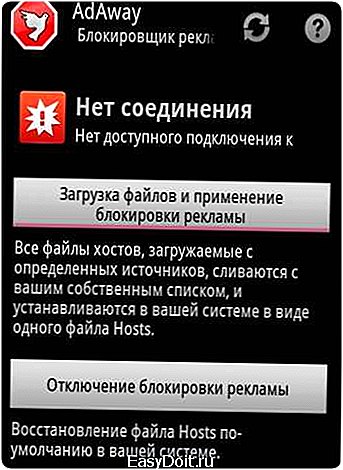
Чтобы софт начал функционировать полноценно, следует нажать на кнопку загрузки файлов, после чего произойдет добавление в системный список HOSTS серверов, с которых запускается показ баннеров.
Как по мне – это лучший блокировщик рекламы для Андроид.
Редактирование Hosts-файла
Если не хотите устанавливать проги, то можно обойтись другими решениями. Рассмотрим самые популярные.
Первый метод предполагает наличие Root сертификата, установленного в системе.
- Скачайте на компьютер документ с перечнем ссылок на блокируемые адреса:
Скачать: Hosts для Android
- Распакуйте полученный архив, подключите мобильный гаджет к ПК с помощью кабеля и скопируйте «hosts» в память устройства;
- Теперь на телефоне откройте файловый менеджер (рекомендую Root Explorer), найдите стандартный элемент hosts по одному из путей:
/ etc / system / etc

- Выполните замену хранящегося внутри файла на тот, который Вы переместили с ПК.
Вот и всё! В идеале перезагрузить Android (выключить / включить устройство) для вступления изменений в силу.
Недостаток этого метода заключается в том, что разработчики постоянно меняют адреса серверов, и через некоторое время объявления могут снова появиться.
Включаем фильтрацию на маршрутизаторе
Если Вы подключаетесь к интернету дома (или на работе) по Wifi, то можно в настройках роутера отыскать параметры фильтрации доменов (URL) и внести в список блокируемые сервера. К примеру, запрет показа баннеров Гугл возможен благодаря добавлению в перечень фильтра ссылки «googleads.g.doubleclick.net». Вот пример в случае с D-Link:
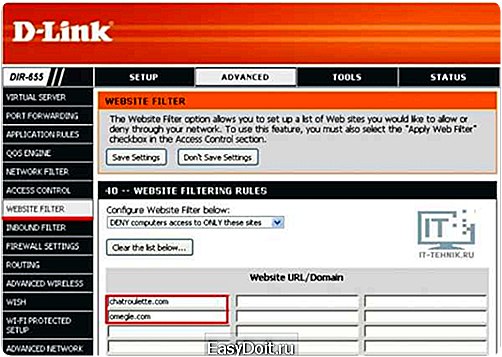
Занятие не самое приятное, много ручной работы, нужно постоянно искать и указывать обновленные адреса.
Как убрать рекламу на рабочем столе от Play Market
Обычно такое явление наблюдается после установки определенного софта. В моем случает это было приложение KingoRoot для получения рут прав на планшете Lenovo. При включении интернета постоянно выскакивает полупрозрачный блок на весь экран, а в правом верхнем углу есть кнопка закрытия с таймером (Close Ad).
Хуже всего, что реклама появляется в самый неожиданный момент, и можно случайно кликнуть по ней, после чего сразу же запускается Google Play для скачивания ненужной программы. Так можно и вирус подцепить, несмотря на то, что Гугл Плей теперь тщательно проверяет все файлы.
Самое главное в таких случаях – не паниковать! Достаточно удалить приложение, после установки которого заметили подобные проявления. А можно воспользоваться двумя утилитами:
- AirPush Detector или AdGuard (без root);
- Adfree APK (рут необходим)
Наглядная демонстрация доступна в следующих видео:
Блокировка рекламы Android на Ютубе
Если хотите смотреть видео без баннеров и прероллов на Youtube, то на помощь приходит инструмент Xposed Framework, который доступен только для смартфонов с установленным корневым сертификатом ROOT.
Вирусы-звонилки и заставки
Нередки случаи, когда сразу после окончания звонка, подключения зарядного устройства, снятия с блокировки сразу же выскакивает баннер. Чаще всего это вызвано сторонним лаунчером, который Вы лично установили. Такое было у меня после инсталляции Launcher 3.
Но возможно и проникновение зловредного скрипта в систему. Как удалить вирусную рекламу на Андроид? Достаточно установить любой из антивирусов для Android. Рекомендую DrWeb, который признан лучшим в 2017 году на ряду с Касперским.

Оптимальным решением станет удаление того софта, после скачивания которого началось проявление дефекта.
Если же ничего не помогает, то стоит выполнить полный сброс настроек через меню:

В крайнем случае – воспользуйтесь Recovery (Рекавери), выполнив команду Wipe Data / Factory Reset:

Хотелось бы верить, что моя инструкция, как убрать рекламу на Андроиде, которая выскакивает сама по себе, помогла Вам.
СКАЧАТЬ:| hosts.zip | [Размер файла — 243 Kb] |
upgrade-android.ru
Как убрать, отключить рекламу на смартфоне андроид, на смартфоне выскакивает реклама, как избавиться от рекламы на смартфоне
Как избавиться от надоедливой рекламы на смартфоне?
Реклама – двигатель прогресса! Именно она позволяет вам бесплатно смотреть фильмы по телевизору, слушать музыку по радио и потреблять разнообразный контент из Интернета – новости, онлайн-сериалы, популярные игры и пр.
Разумеется, реклама мало кому нравится. Но если с теле- и радиоэфиром ничего поделать не получится, то с электронным контентом варианты имеются. Пользователям ПК несколько проще – они могут просто игнорировать рекламные баннеры, благо экран монитора достаточно большой, а мощности хватает с избытком.
Но как же насчет мобильных устройств?

Реклама на телефоне или планшете намного вреднее, чем на компьютере. Перечислим лишь несколько причин.
- Размер. Чтобы баннер был читаемым на 4-6-дюймовом экране он должен занимать существенный процент его площади. В итоге на смартфоне выскакивает реклама, способная в некоторых случаях перекрыть всю полезную информацию на странице.
- Тормоза. Реклама занимает оперативную память и потребляет ресурсы процессора. Это не только сказывается на скорости работы устройства, но и на расходовании заряда аккумулятора.
- Трафик. Современная реклама «весит» довольно много и регулярно «подкачивает» обновления из Интернета. Если у вас помегабайтный тариф, то это может привести к дополнительным тратам.
- Вирусы. Имеются вредоносные рекламные скрипты, которые воруют данные кредитных карт, крадут пароли и так далее. А поскольку антивирусы в мобильных устройствах используются редко, последствия могут быть плачевными.
Можно, конечно и тут попытаться игнорировать данные неудобства, успокоиться, выбрать приложение для медитации и убедить себя, что вы помогаете разработчикам электронного контента. Если же вас такой вариант не устраивает, предлагаем инструкцию, как избавиться от рекламы на смартфоне.
Существует несколько способов добиться подобного результата, и мы рассмотрим самые популярные из них.
Как убрать рекламу на смартфоне «Андроид»?
Почему именно Android? Во-первых, данная операционная система установлена почти на 90% современных портативных устройств, а во-вторых, принцип борьбы с рекламой на других мобильных операционках (iOS, Windows Mobile) аналогичен.
Сначала важная ремарка. Мы не рекомендуем применять технологии, связанные с получением администраторских полномочий (Root). В Интернете существует множество инструкций по правке системного файла hosts, вырезке баннеров посредством Lucky Patcher и т. д. Да, это все работает и довольно эффективно, но вы рискуете «выплеснуть вместе с водой самого ребенка». Дело в том, что Root – это огромная дыра в безопасности, через которую сможет пролезть столько вирусов, что баннерам и не снилось.
К счастью, существуют другие способы, как отключить рекламу на смартфоне, не подвергая угрозе свою безопасность и не лишаясь гарантии. Они используют более высокий программный уровень и не вмешиваются в работу операционной системы. По сути, речь идет о встроенных в браузеры или работающих отдельно утилитах, которые выполняют функцию «фильтра». Таким дополнениям под силу удалять рекламу из загруженного контента и не давать ей всплывать в играх и других приложениях.
- Отдельные программы. Во время настройки смартфона после покупки сразу установите блокировщик рекламы из фирменного магазина Google Play. Самый популярный вариант, знакомый всем пользователям ПК, – Adblock Plus, работающий по принципу прокси-сервера. Он блокирует рекламу везде – на сайтах, в играх, в приложениях. Альтернативный вариант – AdGuard, работающий по принципу VPN соединения и обеспечивающий также защиту от фишинга. Однако в бесплатной версии утилиты недоступна блокировка рекламы в играх и приложениях – только на сайтах.

- Браузеры с блокировщиком. Данное решение подойдет тем, кто ищет, как убрать рекламу на смартфоне без дополнительных фоновых процессов и приложений, отбирающих ОЗУ и место на диске. Достаточно установить браузер со встроенным фильтром. В качестве примера приведем популярные «Opera» и «Yandex Browser», а также менее известные Adblock Browser и Ghostery Privacy Browser. Первые два дополнительно умеют сжимать трафик для ускорения медленного интернета. Однако следует понимать, что браузеры с блокировщиком не защитят вас от рекламы в играх и других приложениях.

helpdesk.fly-phone.ru